Se hai bisogno di registrare la musica o gli altri suoni riprodotti dal tuo computer puoi utilizzare la modalità Stereo Mix della scheda suono del computer.
AVS Audio Editor ti aiuterà a farlo.
Clicca qui per scaricarlo. Una volta scaricato, esegui il file AVSAudioEditor.exe e segui le istruzioni dell'installazione guidata.
[Torna all'inizio]
Clicca sul pulsante Nuovo... della scheda Inizio della Barra dei comandi ribbon.
Si apre la finestra Nuovo file che ti permette di specificare i parametri per i dati audio registrati. I parametri disponibili sono i seguenti: frequenza di campionamento, dimensione di campione, numero di canali e nome di file nuovo.
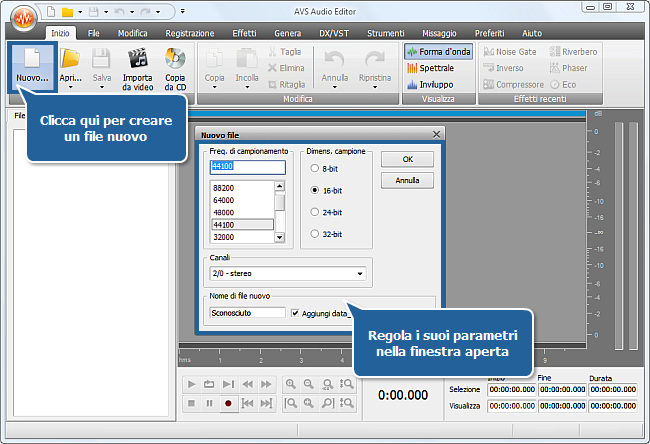
Clicca su OK per salvare i parametri indicati e chiudere la finestra Nuovo file. Il file creato viene visualizzato in forma d'onda.
[Torna all'inizio]
Apri la scheda Registrazione per poter regolare le impostazioni di registrazione.
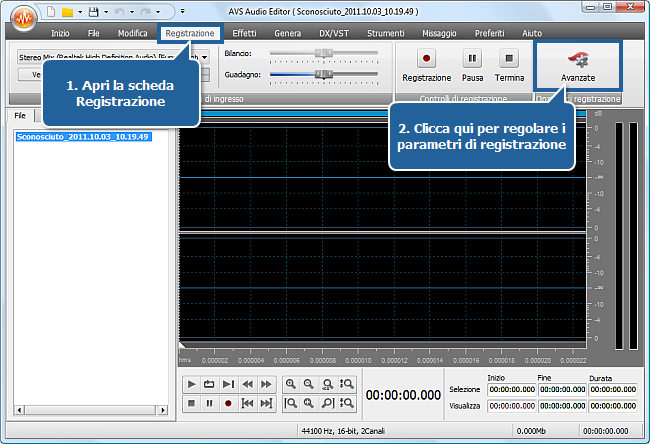
Qui puoi rapidamente regolare le impostazioni generali di registrazione: selezionare e verificare il dispositivo di ingresso, impostare il bilancio e il guadagno. Se premi il pulsante Avanzate... del gruppo Opzioni di registrazione avrai la possibilità di configurare le stesse impostazioni e certi parametri avanzati.
Dopo questo si apre la finestra Opzioni con la scheda Registrazione attivata. Dall'elenco a discesa Dispositivo seleziona l'opzione Stereo Mix.
 Nota
Nota: puoi attivare o disattivare il dispositivo necessario e regolare le sue proprietà direttamente dall'interfaccia del programma usando il pulsante
Controllo di registrazione Windows per aprire la finestra con tutti i dispositivi di registrazione di Windows elencati.
Dopo aper selezionato il dispositivo puoi regolare le seguenti impostazioni:
- Bilancio - imposta la differenza del volume tra il canale destro e sinistro;
- Guadagno - imposta il volume del dispositivo d'ingresso;
- Modalità di registrazione – imposta la modalità di registrazione di un audio nuovo: puoi sostituire il suono originale oppure missarlo con l'audio registrato.
- Percorso di registrazione - specifica il file in cui salvare l'audio registrato. Seleziona l'opzione Registra nel file corrente per registrare l'audio nel file creato.
 Nota
Nota: certe impostazioni possono essere disabilitate secondo il sistema operativo installato e la scheda suono usata.
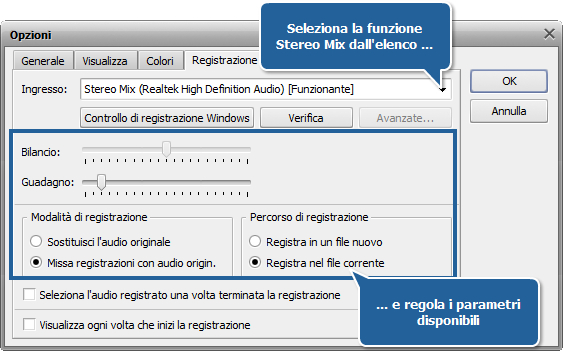
 Nota
Nota: se l'elenco a discesa non contiene l'opzione
Stereo Mix (principalmente nel caso di Windows Vista) e sei completamente sicuro che la scheda suono supporta la funzione Sound Mix presegui come segue:
- Se stai usando Windows Vista o 7, clicca sul pulsante Controllo di registrazine Windows sotto l'elenco a discesa e procedi al punto 5.
- Se stai usando Windows XP o 2003, clicca su Avvio ed apri il Pannello di controllo.
- Clicca sull'icona Audio.
- Apri la scheda Registrazione nella finestra che appare.
- Clicca destro all'interno dell'area vuota di Registrazione e spunta l'opzione Mostra dispositivi disattivati.
- Verrà visualizzato il dispositivo Stereo Mix, attivalo cliccando col tasto destro sulla sua icona e spuntando l'opzione corrispondente.
- Clicca su OK.
[Torna all'inizio]
Per assicurarti che il volume del suono originale sia sufficiente per registrarlo e lo Stereo Mix funzioni correttamente, clicca su Verifica. Vengono visualizzate le linee blu all'interno della casella speciale. Ogni linea corrisponde a un canale.
Completata la prova, clicca su Termina la prova. Poi clicca su OK per applicare le modifiche e chiudere la finestra Opzioni.
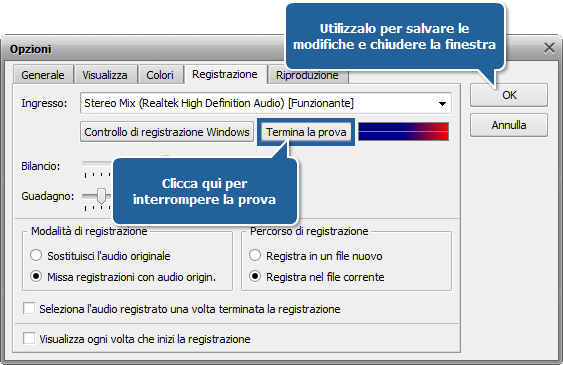
[Torna all'inizio]
Per iniziare il processo di registrazione clicca su Inizia la registrazione nella parte inferiore della finestra del programma. Non dimenticare d'iniziare la riproduzione della musica che desideri registrare (es. carica il lettore multimediale o Internet radio).
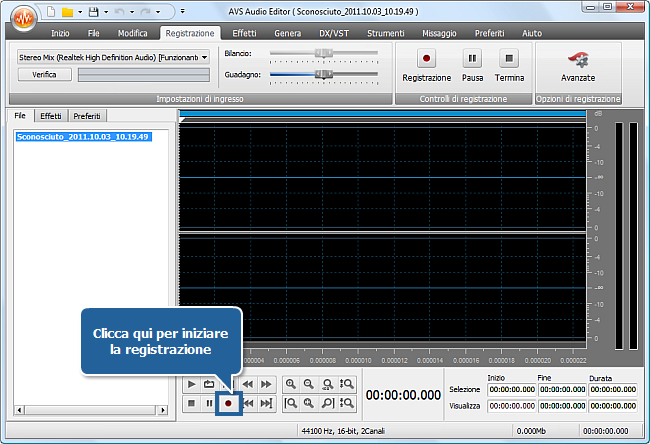
Una volta completato il processo di registrazione, premi il pulsante Termina la registrazione nella parte inferiore della finestra del programma. Per riprodurre il file registrato clicca su Vai al marcatore precedente per riprodurre la traccia dall'inizio e utilizza il pulsante Riproduci.
 Nota
Nota: puoi anche utilizzare i pulsanti del gruppo
Controlli di registrazione nella parte superiore della finestra del programma per controllare il processo di registrazione.
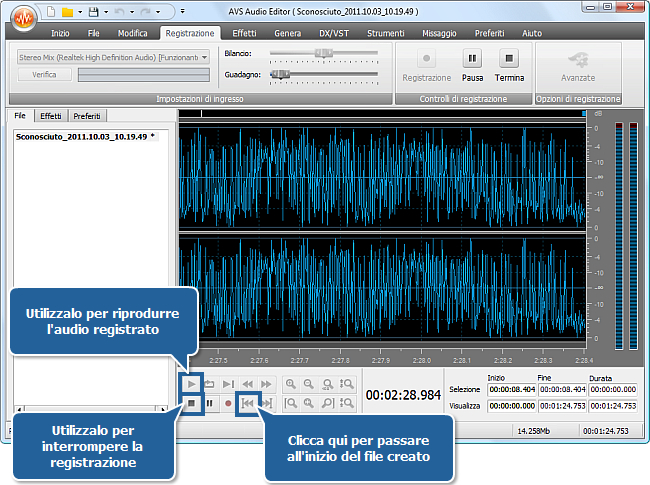
Per salvare il file audio creato, ritorna alla scheda Inizio e clicca su Salva. Per sapere di più delle opzioni di salvataggio offerte da AVS Audio Editor riferisciti al capitolo corrispondente di Aiuto in linea
[Torna all'inizio]
Versione: 9.1.1.537Dimensione: 46.83 MBSO: Windows 10, 8.1, 8, 7, XP, 2003, Vista
(Mac OS/Linux non supportati)
Scarica
AVS Audio Editor
Registrarti su AVS4YOU significa acquistare un solo prodotto disponibile su
www.AVS4YOU.com e ricevere tutti gli altri programmi. Vuol dire che tu puoi installare ed utilizzare
TUTTI GLI ALTRI software con lo stesso codice senza alcuna spesa supplementare, senza limitazioni.
Preghiamo di notare che i programmi AVS4YOU non consentono di copiare dati protetti e possono essere adoperati solo per eseguire un backup destinato all'utilizzo personale. Puoi utilizzare questo software per copiare materiale del quale possiedi i diritti di autore o del quale hai ricevuto il permesso di copiare dal proprietario.